- Hogyan lehet kijavítani, hogy a Far Cry 6 játék nem indul el vagy nem töltődik be
- 1. Ellenőrizze a Rendszerkövetelményeket
- 2. Futtassa rendszergazdaként
- 3. Javítsa meg a játékokat a Ubisoft Connect segítségével
- 4. Frissítse a Windows rendszert
- 5. Frissítse a GPU illesztőprogramjait
- 6. Tiltsa le a Steam Overlay-t és az Xbox Game Bart
- 7. Tiltsa le a víruskereső és tűzfal programot
- 8. Végezzen tiszta rendszerindítást
- 9. Zárja be a Háttérfolyamatokat
- 10. Telepítse újra a Far Cry 6-ot
- Hogyan javíthatom ki a Far Cry 4-et Windows 10 rendszeren?
- Megoldható a far cry 1 grafikus probléma?
- Miért omlik össze a Far Cry 5 folyamatosan a számítógépemen?
- Hogyan javíthatom ki a Far Cry 5 problémáit a Steamen?
- Hogyan lehet javítani a Far Cry 4 összeomlását PC-n?
- Hogyan lehet kijavítani, hogy a Far Cry 5 nem válaszol a Steamen?
- A Far Cry 5 sima játék PC-n?
- Hogyan lehet kijavítani, hogy a Far Cry 5 (R) szimbólum nem működik Windows rendszeren?
- Miért olyan nehéz a Far Cry 4-et játszani?
- Mi az a Far Cry 4 többjátékos?
- Hogyan lehet javítani a játékkompatibilitási problémákat a Windows 10 rendszerben?
- Miért omlanak össze a PC-s játékok indítás után?
- Miért omlik össze a számítógépem vizsgálat közben?
- Miért törnek fel a PC-s játékok?
- Miért omlik össze folyamatosan a grafikus kártyám a Windows 10 rendszerben?
A Far Cry 6 a Far Cry család legújabb tagja, amelyet a Ubisoft fejlesztett és adott ki. A Far Cry sorozat évek óta nagyon népszerű az FPS-játékosok körében, de úgy tűnik, hogy a szerencsétlenül járt játékosok egy része nem tudja megszerezni az igazi élményt Yara szigetén, számos hiba vagy hiba miatt. Tehát itt van, ami azt jelenti, hogy a Fix Far Cry 6 játék nem indul el vagy nem tölt be problémával is szembesül a számítógépén.
Ha ez a helyzet veled, akkor ne aggódj. Itt sikerült néhány lehetséges megoldást kínálnunk, amelyeknek működniük kell. Nos, a PC-játékosok számára nincs újdonság, mert a legtöbb PC-játék hajlamos számos problémára, például indítási összeomlásra, lemaradásra, akadozásra, képkockák leesésére, fekete képernyővel kapcsolatos problémákra, grafikus hibákra, hanggal kapcsolatos problémákra stb.
Hogyan lehet kijavítani, hogy a Far Cry 6 játék nem indul el vagy nem töltődik be
Manapság meglehetősen gyakori, hogy arról beszélnek, hogy a játék nem indul el, vagy egyáltalán nem töltődik be a Windows számítógépen. Ha probléma van a játék fájljaival vagy elavult GPU-illesztőprogramjával, vagy nem kompatibilis, akkor előfordulhat, hogy a játék nem indul el vagy összeomlik.

Úgy tűnik, hogy még egy elavult Windows operációs rendszer kiépítése vagy a szükségtelen háttér, amely adminisztrátori hozzáférés nélkül futtat feladatokat vagy fut játékokat, okozhat ilyen problémákat. Ezenkívül egyes agresszív víruskereső programok vagy átfedő alkalmazások azt is kiválthatják, hogy a játék nem indul el, vagy nem tölti be a problémákat. Tehát egyenként ellenőrizze az összes lépést, amíg a probléma teljesen meg nem oldódik.
1. Ellenőrizze a Rendszerkövetelményeket
A játék rendszerkövetelményeinek ellenőrzése nagyon fontos, ha nem biztos abban, hogy számítógépe kompatibilis-e a játékkal vagy sem. A legtöbb alsó kategóriás PC-felhasználónak érdemes megnéznie.
Reklámok
Minimális követelmények:
- 64 bites processzort és operációs rendszert igényel
- OS: Windows 10 (20H1 vagy újabb)
- Processzor: AMD Ryzen 3 1200 – 3,1 GHz / Intel i5-4460 – 3,2 GHz
- Memória: 8 GB (kétcsatornás mód)
- Grafika: AMD RX 460 (4 GB) / Nvidia GTX 960 (4 GB)
- Tárolás: 60 GB HDD (SSD ajánlott)
- Közvetlen X: DirectX 12
Ajánlott követelmények:
- 64 bites processzort és operációs rendszert igényel
- OS: Windows 10 (20H1 vagy újabb)
- Processzor: AMD Ryzen 5 3600X (3,8 GHz) / Intel i7-7700 (3,6 GHz) vagy újabb
- Memória: 16 GB (kétcsatornás mód)
- Grafika: AMD RX VEGA64 (8 GB) / Nvidia GTX 1080 (8 GB) vagy újabb
- Tárolás: 60 GB HDD (SDD ajánlott) + 37 GB HD textúrák (opcionális)
- DirectX: DirectX 12
Hirdetés
2. Futtassa rendszergazdaként
Ellenőrizze, hogy a Far Cry 6 futtatható fájlját vagy a Ubisoft játékindítóját rendszergazdaként futtatja-e vagy sem. Ha nem, akkor ez lehet az egyik oka egy ilyen probléma mögött. Csak kattintson a jobb gombbal a game exe vagy az Ubisoft launcher exe fájlra, és válassza a Futtatás rendszergazdaként lehetőséget, majd kattintson az Igen gombra (ha az UAC kéri) a probléma megoldásához.
- Jobb klikk a Far Cry 6 exe parancsikonfájlt a számítógépén.
- Most válasszon Tulajdonságok > Kattintson a Kompatibilitás lapon.

Reklámok
- Ügyeljen arra, hogy kattintson a Futtassa ezt a programot rendszergazdaként jelölje be a jelölőnégyzetet.
- Kattintson Alkalmaz és válassza ki rendben a változtatások mentéséhez.
Ahogy már említettük, tegye meg ugyanezeket a lépéseket a Ubisoft indítójával is.
3. Javítsa meg a játékokat a Ubisoft Connect segítségével
Ha továbbra is problémákat tapasztal a Far Cry 6 játék összeomlásával kapcsolatban, ellenőrizze a telepített játékfájlokat a Ubisoft Connect szoftverrel az alábbi lépések végrehajtásával:
- Nyissa meg a Ubisoft Connect szoftver a PC-n.
- Kattintson a Játékok lap > Válassza ki a Far Cry 6 játéklapka.
- Most válassza ki a nyíl ikonra a jobb alsó oldalon.
- Megjelenik egy legördülő menü, majd kattintson a gombra Fájlok ellenőrzése.
- Ha a rendszer kéri, kattintson a gombra Javítás.
- Végül a Ubisoft Connect elkezdi javítani a hiányzó vagy sérült fájlokat (ha vannak). Várja meg, amíg befejeződik.
- Ha elkészült, zárja be az Ubisoft Connectet és a játékot, ha fut, és indítsa újra a számítógépet a probléma ellenőrzéséhez.
4. Frissítse a Windows rendszert
Úgy tűnik, hogy egy ideje nem frissítette a Windows operációs rendszer összeállítását. Ha ez igaz, akkor feltétlenül ellenőrizze a legújabb javításfrissítést, és azonnal telepítse. Néha egy hibás vagy régebbi összeállítás több problémát is okozhat a rendszer teljesítményével és a programokkal.
Reklámok
- nyomja meg Windows + I gombok megnyitásához Windows beállítások menü.
- Kattintson Frissítés és biztonság a bal oldali ablaktáblából.
- Válassza ki Frissítések keresése alatt Windows Update szakasz.

- Ha elérhető frissítés, egyszerűen kattintson rá letöltés és telepítés.
- Előfordulhat, hogy várnia kell egy ideig a frissítés teljes telepítéséhez. Előfordulhat, hogy többször is újraindítja a rendszert.
- Ha végzett, futtassa újra a játékot a probléma ellenőrzéséhez.
5. Frissítse a GPU illesztőprogramjait
Még egy elavult vagy sérült grafikus kártya-illesztőprogram is számos problémát okozhat a program vagy a rendszer teljesítményében. Javasoljuk, hogy ellenőrizze a GPU-illesztőprogram-frissítéseket.
- megnyomni a Windows + X gombok megnyitásához Gyors hivatkozás menü.
- Kattintson Eszközkezelő listából > Dupla kattintás tovább Kijelző adapterek.
- Jobb klikk az éppen használt dedikált grafikus kártyán.

- Válassza a lehetőséget Illesztőprogram frissítése > Kattintson a gombra Az illesztőprogramok automatikus keresése.
- Ha van elérhető frissítés, az automatikusan letölti és telepíti a legújabb verziót.
- Ha végzett, indítsa újra a számítógépet a módosítások alkalmazásához.
6. Tiltsa le a Steam Overlay-t és az Xbox Game Bart
Mindig ajánlott a Steam átfedés és az Xbox Game Bar átfedés letiltása a számítógépen a játékok futtatása előtt, mert ezek a fedőalkalmazások könnyen tönkretehetik a rendszer teljesítményét, vagy sok rendszererőforrást fogyaszthatnak.
Steam Overlay letiltása:
- Nyisd ki Gőz > Kattintson a gombra ‘Gőz’ a képernyő bal felső sarkából.
- Válassza ki ‘Beállítások’ a legördülő menüből.
- Ezután feltétlenül kattintson a ‘Játékban’ lapon.
- Ezután törölje a pipát a „A Steam Overlay engedélyezése játék közben” dobozt a kikapcsolásához.
- Végül kattintson a gombra ‘RENDBEN’ a változtatások megerősítéséhez.
Az Xbox Game Bar letiltása:
- megnyomni a Windows + I kulcsok a nyitáshoz Windows beállítások.
- Kattintson Szerencsejáték a bal oldali ablaktáblában, majd kattintson a gombra Xbox Game Bar.
- Itt győződjön meg róla kikapcsolni a kapcsolót.
- Most menjen vissza az előző oldalra, és bekapcsol az Játék mód kapcsoló a játék optimalizálásához.
Ezenkívül le kell tiltania az Ubisoft overlayt, az MSI Afterburner eszközt, a Rivatuner Statistic Server RTSS-t, bármilyen típusú RGB szoftvert és a GeForce Experience átfedő alkalmazást is.
Ez a módszer segíteni fog a Far Cry 6 játék nem indul el vagy nem tölt be problémájának megoldásában.
7. Tiltsa le a víruskereső és tűzfal programot
Néha a víruskereső és a tűzfal letiltása is segíthet a játékok indítási összeomlási problémájának egyszerű megoldásában.
- Kattintson a Start menü > Típus Vezérlőpult és kattintson rá.
- Most pedig írj tűzfal a keresőmezőben, majd kattintson a gombra Windows tűzfal.
- A bal oldali ablaktáblában kattintson a gombra Kapcsolja be vagy ki a Windows tűzfalat.
- Ügyeljen arra, hogy válassza ki Kapcsolja ki a Windows tűzfalat a Privát, tartomány és nyilvános hálózati beállítások.
- Végül indítsa újra a számítógépet a módosítások alkalmazásához, és próbálja meg ellenőrizni a problémát.
Most le kell tiltania a vírusvédelmet (Windows Defender) az alábbi lépések végrehajtásával:
- Irány a Windows beállítások > Adatvédelem és biztonság.
- Most menj ide Windows Biztonság > Vírus- és fenyegetésvédelem.
- Kattintson Beállítások kezelése > Akkor kikapcsolni az Valós idejű védelem választási lehetőség.
- Miután végzett, feltétlenül indítsa újra a számítógépet a módosítások alkalmazásához.
Ha esetleg harmadik féltől származó víruskereső programot használ, akkor manuálisan kapcsolja ki.
8. Végezzen tiszta rendszerindítást
Ezenkívül tiszta rendszerindítást kell végrehajtania a számítógépen, hogy eltávolítsa az összes lehetséges rendszerhibát vagy a háttérben használt rendszererőforrás-fogyasztást. Ehhez tegye a következőket:
- nyomja meg Windows + R gombok megnyitásához Fuss párbeszédablak.
- Most pedig írj msconfig és ütött Belép kinyitni a Rendszerbeállítások ablak.
- Menj a Szolgáltatások lap > Engedélyezze a Az összes Microsoft szolgáltatás elrejtése jelölőnégyzetet.
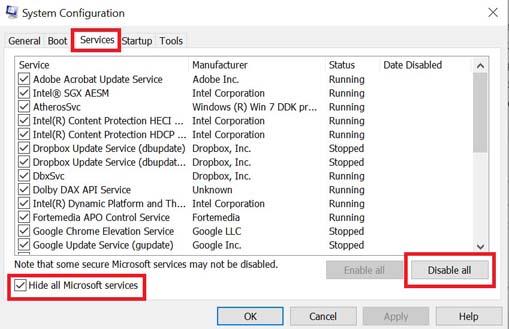
- Kattintson Az összes letiltása > Kattintson a gombra Alkalmaz és akkor rendben a változtatások mentéséhez.
- Most kattintson a üzembe helyezés lap > Kattintson a gombra Nyissa meg a Feladatkezelőt.
- Alatt üzembe helyezés lapon a Feladatkezelő felületen kattintson azokra a konkrét feladatokra, amelyek engedélyezve vannak az indításkor, majd kattintson a gombra Letiltás.
- Ügyeljen arra, hogy a nagy hatású indítási programokat válassza ki, és egyesével tiltsa le őket.
- Ha minden kész, indítsa újra a számítógépet a módosítások alkalmazásához.
9. Zárja be a Háttérfolyamatokat
Győződjön meg arról, hogy bezárja a háttérben futó folyamatokat a számítógépén, hogy véget vessen minden szükségtelen feladatnak, amely sok rendszererőforrást emészt fel. Ezt csináld meg:
- megnyomni a Ctrl + Shift + Esc kulcsok a nyitáshoz Feladatkezelő.
- Kattintson a Folyamatok lap > Válassza ki a bezárni kívánt feladatot.

- Miután kiválasztotta, kattintson a gombra Utolsó feladat. Ügyeljen arra, hogy minden egyes feladathoz külön-külön végezze el a lépéseket.
- Ha elkészült, indítsa újra a számítógépet az effektusok azonnali megváltoztatásához.
10. Telepítse újra a Far Cry 6-ot
Ha egyik módszer sem működött az Ön számára, próbálja meg újratelepíteni a Far Cry 6 játékot, és ellenőrizze, hogy ez segít-e az összeomlási probléma megoldásában. Ehhez tegye a következőket:
- Nyisd ki Ubisoft Connect a számítógépén.
- Ezután kattintson a Játékok fület a bal felső sarokban.
- Keresse meg a Far Cry 6 csempe a listából > Jobb klikk Rajta.
- Választ Eltávolítás > Erősítse meg a feladatot, és várja meg, amíg befejeződik.
- Ha elkészült, feltétlenül indítsa újra a számítógépet a módosítások azonnali alkalmazásához.
- Ezután nyissa meg az Ubisoft Connect > Search for Far Cry 6 alkalmazást, és telepítse újra. [Győződjön meg arról, hogy ugyanazt a fiókot használja, amelyet a játék megvásárlásához használt]
- Végeztél. Sikeresen javítottad a Far Cry 6 játék nem indul el vagy nem töltődik be.
Ennyi, srácok. Reméljük, hogy hasznosnak találta ezt az útmutatót. További kérdés esetén az alábbiakban kommentelheti.
GYIK
Hogyan javíthatom ki a Far Cry 4-et Windows 10 rendszeren?
Válassza ki a játék futtatható fájlját a játék mappájából, ha az alapértelmezett telepítési mappát használta, akkor a következőnek kell lennie: „C:Program Files (x86)SteamSteamappscommonFar Cry 4”. Válassza ki a problémát vagy problémákat a jobb oldali mezőből, és kattintson a megfelelő „Javítás” gombra.
Megoldható a far cry 1 grafikus probléma?
Most ne aggódjon, ez a Far Cry 1 grafikus probléma nagyon gyorsan megoldható. Bár a Far Cry-t 2004-ben adták ki, 2011-ben vagy 2012-ben magam is játszom ezzel a játékkal. Akkoriban nem volt Skorpion játék PC-m.
Miért omlik össze a Far Cry 5 folyamatosan a számítógépemen?
#1 Far Cry 5 összeomlás. Egyes játékosok esetében a játék összeomlik az asztalon néhány perccel az indítás után, vagy összeomolhat meccs közben, például a játék utolsó hangjelzésénél. Akárhogy is, ezt a problémát úgy tűnik, hogy a grafikus kártya illesztőprogramja nem kompatibilis a játékkal.
Hogyan javíthatom ki a Far Cry 5 problémáit a Steamen?
Válassza ki a játék futtatható fájlját a játék mappájából, ha az alapértelmezett Steam telepítési mappát használta, akkor a következőnek kell lennie: „C:\Program Files (x86)\Steam\steamapps\common\Far Cry 5”. Most válassza ki a problémát vagy problémákat a jobb oldali mezőből. A probléma sikeres megoldása után kattintson a „Játék indítása” gombra, és játsszon…
Hogyan lehet javítani a Far Cry 4 összeomlását PC-n?
Válassza ki a játék futtatható fájlját a játék mappájából, ha az alapértelmezett telepítési mappát használta, akkor a következőnek kell lennie: ” C:\Program Files (x86)\Steam\Steamapps\common\Far Cry 4″ Válassza ki a problémát vagy problémákat a mezőből a jobbra, és kattintson a megfelelő „Javítás” gombra.
Hogyan lehet kijavítani, hogy a Far Cry 5 nem válaszol a Steamen?
Válassza ki a játék futtatható fájlját a játék mappájából, ha az alapértelmezett Steam telepítési mappát használta, akkor a következőnek kell lennie: „C:\Program Files (x86)\Steam\steamapps\common\Far Cry 5”. Most válassza ki a problémát vagy problémákat a jobb oldali mezőből.
A Far Cry 5 sima játék PC-n?
Bár a Far Cry 4 PC-n jó fogadtatásra talált, a Far Cry 5 némi nehézséggel küszködik, és a teljesítmény alapján sok felhasználó megüti a Steamen.Vannak azonban olyan vélemények, amelyek azt állítják, hogy ez egy nagyon sima játék.
Hogyan lehet kijavítani, hogy a Far Cry 5 (R) szimbólum nem működik Windows rendszeren?
Az Uplay/Steam és a Far Cry hozzáadása a kivételek listájához az esetlegesen használt víruskereső szoftverekhez. Megpróbálhatja a Windows rendszer nyelvét is angolra cserélni. Ennek a problémának az az oka, hogy az Easy Anti Cheat nem tudta megjeleníteni az (R) szimbólum helyesen. Ennek ellenőrzéséhez először lépjen a Far Cry 5 játékkönyvtárába.
Miért olyan nehéz a Far Cry 4-et játszani?
A Far Cry 4 FPS Drops esetén néhány játékos fps-esést és alacsony fps-t, például 20-30-at tapasztalt, ami miatt a játék akadozik és nehezen játszható. „Korán szereztem be ezt a játékot, és az fps szar, és az árnyalat túl sötét, így ha magasan játszik, akkor a sötét, és nem néz ki jól, valamint sok a hiba, nem ajánlom, amíg ki nem javítják.”
Mi az a Far Cry 4 többjátékos?
A Far Cry 4 lehetővé teszi egy második játékos számára, hogy bármikor beszálljon és kiessen, így a Far Cry igazi szellemében képzeli el a kooperatív élményt a következő generáció számára. Te vagy Ajay Ghale. Kyratba utazva azon kapja magát, hogy egy polgárháborúba keveredik, hogy megdöntse a torz diktátort, Pagan Mint.
Hogyan lehet javítani a játékkompatibilitási problémákat a Windows 10 rendszerben?
A programkompatibilitási hibaelhárító futtatásához kövesse az alábbi lépéseket: Nyomja meg a Start gombot, írja be a Programok futtatása parancsot. Ezután válassza ki az első lehetőséget. Kattintson a Speciális elemre. Ezután kattintson a Futtatás rendszergazdaként lehetőségre. Kattintson a Tovább gombra. A Windows most minden programkompatibilitási problémát keres. Most válassza ki a játékot, és kattintson a Tovább gombra.
Miért omlanak össze a PC-s játékok indítás után?
Amint azt a bevezetőben említettük, számos oka lehet annak, hogy a játékok összeomlanak az indítás után. Játékonként variálható. Íme a leggyakoribb okok listája, amelyek miatt a PC-s játékok feltörnek: A rendszer nem felel meg a játék futtatásához szükséges minimális előírásoknak.
Miért omlik össze a számítógépem vizsgálat közben?
Egyes rosszindulatú programok ellopják a CPU erőforrásait, ami összeomlási problémákhoz vezet.Ebből a célból azt javasoljuk, hogy végezze el a rendszer átvizsgálását a Windows Defender vagy más harmadik féltől származó víruskereső szoftver segítségével. A Windows Defender használatának lépései a következők: 1. lépés: Nyissa meg a Windows Defender alkalmazást a tálcáról, és válassza a Vírus- és fenyegetésvédelem lehetőséget.
Miért törnek fel a PC-s játékok?
Játékonként variálható. Íme a leggyakoribb okok listája, amelyek miatt a PC-s játékok feltörnek: A rendszer nem felel meg a játék futtatásához szükséges minimális előírásoknak. Ha online játékkal játszik, az internetkapcsolat valószínűleg nem elég gyors, ami összeomlik.
Miért omlik össze folyamatosan a grafikus kártyám a Windows 10 rendszerben?
A grafikus kártya túl erős a számítógéphez A játékok összeomlásának egyik gyakori oka a tápegység (PSU) problémája. Ez általában azzal függ össze, hogy a grafikus adapter több energiát igényel, mint amennyi rendelkezésre áll. Ennek egy egyszerű módja van. Frissítsen a legjobb tápegységre, amely elegendő energiát biztosít a játékhoz.
